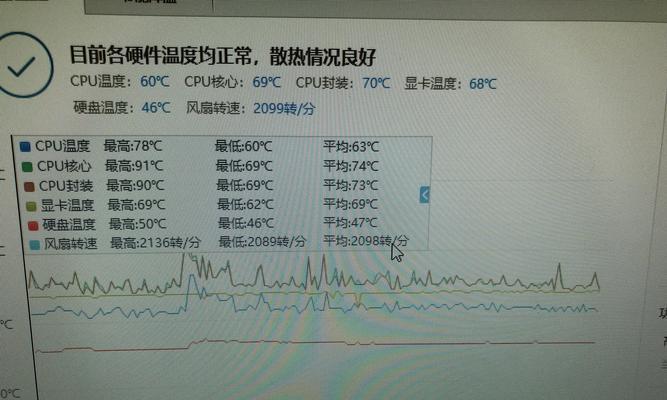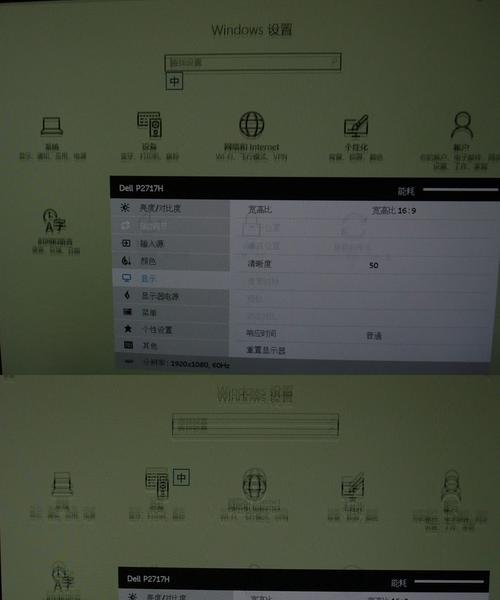当我们在使用电脑时,可能经常会遇到CPU温度过高的问题。这不仅会影响电脑性能,甚至可能会导致系统不稳定或硬件损坏。所以,了解如何查看CPU温度是一项重要的电脑维护技能。在众多的系统监控工具中,HWiNFO是一款广受好评的选择。到底如何使用HWiNFO来查看CPU温度呢?本文将为您提供详细的操作步骤和相关知识。
HWiNFO是一款强大的系统信息检测工具,它能够提供详尽的硬件信息,帮助用户了解电脑各部件的健康状况,如温度、电压、风扇速度等。它支持几乎所有主流操作系统,并且界面友好、操作简单。使用HWiNFO查看CPU温度是一种快速而准确的方法。
2.如何使用HWiNFO查看CPU温度
步骤1:下载与安装HWiNFO
您需要在HWiNFO官网下载最新版本的软件。访问
步骤2:打开HWiNFO并扫描硬件信息
打开HWiNFO程序后,它会自动开始扫描系统中的所有硬件设备,并将检测到的信息以列表形式展示。这个过程可能需要几秒钟的时间。
步骤3:查看CPU温度
在扫描完成后,找到界面中的“Sensors”(传感器)标签。在这里,HWiNFO会列出电脑中所有可检测的温度传感器,包括CPU温度。您可以看到CPU的核心温度以及不同核心的温度,这样您就可以判断CPU是否工作在正常温度范围内。
步骤4:实时监测
如果您需要持续监控CPU温度,可以点击工具栏上的“Sensors”按钮,切换至“Sensorsonly”模式。此时HWiNFO只会显示传感器信息,可以将其最小化到系统托盘,随时查看CPU及其他硬件的温度状况。
3.常见问题解答
问:HWiNFO显示的CPU温度是否准确?
HWiNFO提供的是精确的硬件信息,其显示的CPU温度通常都是准确的。但是,软件的准确性也会受到传感器的准确性和系统整体性能的影响。
问:CPU温度多少是正常的?
一般来说,大多数现代CPU在室温(大约22°C)下,空闲时核心温度应该在30°C到45°C之间。在负载较重的情况下,温度可能会上升至70°C或更高,但这应该是在安全范围之内。
问:如果CPU温度过高怎么办?
如果发现CPU温度异常,首先应该检查电脑内部的散热情况。清理风扇和散热片上的灰尘,确保散热风扇正常工作。如果问题依旧,可能需要更换散热器或咨询专业人士。
4.技巧与建议
在使用HWiNFO时,您可以根据需要进行一些设置,比如设置温度警报,当温度达到设定值时,HWiNFO会发出提醒。您还可以尝试下载HWiNFO64的版本,它提供了更多的信息和额外的功能,比如日志记录功能和远程监控。
5.结语
通过以上步骤,您可以轻松地使用HWiNFO来查看CPU温度。维护良好的电脑性能不仅仅在于了解CPU的运行状况,还需要您定期进行硬件清洁和优化。希望本文能帮助您更好地管理电脑的健康状况。